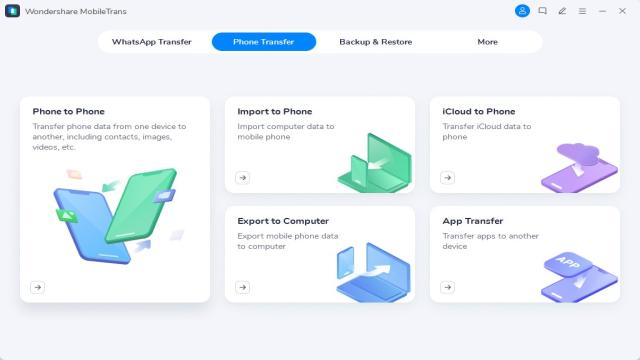Le passage à un nouveau téléphone peut être délicat, et si vous êtes un utilisateur d’Android, vous vous demandez sûrement comment transférer vos applications d’Android vers Android. Il est essentiel de s’assurer que toutes vos données et applications sont confortablement installées sur votre nouveau téléphone.
Guide pour transférer des applications d’Android à Android à l’aide d’un logiciel tiers
Solution 1 : Transférer des applications d’Android à Android sans fil
L’application MobileTrans est puissante et facile à utiliser. Elle vous permet de transférer vos applications d’Android à Android sans fil. Que vous passiez à un nouveau téléphone ou que vous souhaitiez simplement partager vos applications préférées avec un ami, l’application MobileTrans vous permet de le faire en toute simplicité. En quelques clics, vous pouvez facilement transférer toutes vos applications, données et paramètres favoris vers votre nouvel appareil.
- Étape 1 : Téléchargez l’application MobileTrans sur votre téléphone et confirmez s’il s’agit d’un ancien ou d’un nouveau téléphone.
- Étape 2 : Choisissez l’appareil vers lequel vous souhaitez envoyer les données.
- Étape 3 : Sélectionnez les données à transférer.
- Étape 4 : Le processus sera achevé en quelques secondes.
Solution 2 : Transférer des applications d’Android à Android via un ordinateur de bureau
Vous pouvez également utiliser MobileTrans – Transfert de téléphone pour transférer vos applications, contacts, messages, musique, photos et d’autres données de votre ancien téléphone vers le nouveau en un seul clic, que vous utilisiez un téléphone Android ou un iPhone.
Voici le guide étape par étape pour transférer des applications d’Android à Android :
- Étape 1 : Installez et lancez MobileTrans sur votre ordinateur. Sélectionnez le module “Transfert d’applications” et choisissez “Téléphone à téléphone”.
- Étape 2 : Connectez les deux téléphones Android à votre ordinateur et attendez qu’ils soient détectés. Ensuite, cochez la case “Applications” et cliquez sur “Démarrer”.
- Étape 3 : Attendez quelques minutes, toutes les applications de votre ancien téléphone Android seront transférées vers le nouveau téléphone Android.
Veuillez noter que si vous souhaitez transférer WhatsApp d’Android à Android, essayez la fonction Transfert WhatsApp de MobileTrans. Elle vous permettra non seulement de transférer l’application vers votre nouveau téléphone Android, mais également d’importer l’historique des discussions, les photos et les documents.
Comment transférer des applications d’Android à Android via NFC ?
Grâce à la technologie NFC (Near Field Communication), vous pouvez transférer du contenu entre téléphones Android sans fil en les rapprochant dos à dos grâce à Android Beam.
Android Beam est la meilleure solution pour partager des applications entre téléphones et tablettes Android. Elle peut également être utilisée pour partager des photos, des vidéos, des cartes et des pages web.
Cependant, assurez-vous que l’un ou l’autre des téléphones dispose d’un matériel NFC intégré et prend en charge Android Beam. Plusieurs téléphones sont équipés d’un support NFC intégré, tels que le Firephone d’Amazon, les iPhone S, XR, XS et XS max d’Apple, ainsi que les Galaxy S10 et Pixel 3 de Samsung.
Étape 1 : Vérifiez si les deux téléphones sont compatibles avec la technologie NFC :
- Ouvrez l’écran des paramètres de votre appareil et appuyez sur “Sans fil et réseaux” puis sur “Plus”.
- Si NFC et Android Beam sont présents, cela signifie que les deux appareils prennent en charge la technologie NFC. Si ces fonctions sont désactivées, activez-les. Répétez cette étape sur les deux appareils pour vous assurer qu’ils sont compatibles avec la technologie NFC.
Étape 2 : Partagez une application de votre ancien téléphone Android vers le nouveau :
- Ouvrez la page des applications sur le Google Play Store.
- Utilisez Android Beam pour diffuser le contenu. L’un des appareils Android doit être allumé et déverrouillé pour pouvoir réaliser cette opération.
- Approchez les deux appareils dos à dos.
- Lorsque la connexion NFC est établie, vous entendrez un son.
- Une touche de téléportation apparaîtra sur l’écran, accompagnée d’un arrière-plan animé.
- Lorsque vous touchez un élément sur l’écran, il apparaîtra sur l’écran de l’autre téléphone.
Transférer des applications d’Android à Android via Bluetooth
Les applications peuvent également être transférées d’un téléphone Android à un autre en utilisant des fichiers APK via Bluetooth. Les fichiers APK, ou paquets d’application, sont le format de fichier utilisé par le système d’exploitation Android pour installer et distribuer des applications.
Voyons comment transférer des applications d’un téléphone Android à un autre en utilisant APK Extractor :
- Étape 1 : Téléchargez l’application APK Extractor sur votre téléphone Android depuis le Google Play Store.
- Étape 2 : Commencez à envoyer des applications via APK Extractor :
- Ouvrez l’application APK Extractor sur votre téléphone.
- Recherchez l’icône APK Extractor dans le menu des applications, puis appuyez sur le menu burger à côté de l’application que vous souhaitez envoyer.
- Appuyez sur “Autoriser” pour accorder l’accès à l’application APK Extractor.
- Sélectionnez “Partager” dans le menu contextuel et choisissez une méthode de partage telle que Bluetooth, WhatsApp ou e-mail.
- Sélectionnez le contact ou l’appareil Bluetooth vers lequel vous souhaitez envoyer l’application.
- L’application sera extraite de la liste sélectionnée et envoyée à votre téléphone Android récepteur.
- Sur votre téléphone Android, vous pourrez exécuter l’APK et installer l’application.
Comment transférer gratuitement des applications d’Android à Android ?
Si vous utilisez des téléphones Samsung, vous pouvez transférer gratuitement des applications d’Android à Android en utilisant Samsung Smart Switch. Veuillez noter que cette fonctionnalité ne fonctionne que si vous transférez des données de votre ancien téléphone Android vers un appareil Samsung Galaxy.
Pour un transfert sans fil, votre ancien téléphone Android doit être équipé d’Android 4.0 ou d’une version ultérieure. Pour un transfert par câble, l’appareil doit fonctionner sous Android 4.3 ou une version ultérieure.
Voici les étapes à suivre pour transférer gratuitement des applications d’Android à Android en utilisant Smart Switch de Samsung :
- Assurez-vous que l’application Samsung Smart Switch est installée sur les deux téléphones.
- Sur l’écran d’accueil, appuyez sur l’icône Smart Switch.
- Acceptez la politique de confidentialité et les conditions d’utilisation.
- Examinez et acceptez les autorisations demandées.
- Sur l’ancien téléphone Android, appuyez sur “Envoyer des données”.
- Les deux méthodes de transfert de données sont la transmission sans fil et la transmission par câble. Les deux méthodes donnent de bons résultats. Voici comment envoyer les données sans fil :
- Sur l’écran “Se connecter”, sélectionnez “Sans fil”.
- Connectez sans fil votre ancien téléphone Android et votre nouveau téléphone Samsung Galaxy. Ouvrez Smart Switch sur votre nouvel appareil et appuyez sur “OUI”.
- Si les appareils ne se connectent pas automatiquement, utilisez un code PIN pour les connecter manuellement, en veillant à ce qu’ils soient rapprochés et non obstrués.
- Pour établir une connexion filaire entre les deux téléphones à l’aide d’un câble USB, suivez ces étapes :
- Sur l’écran “Se connecter”, appuyez sur “Câble”.
- Branchez les deux téléphones à l’aide d’un câble USB et d’un connecteur si nécessaire.
- Sur votre nouveau téléphone, appuyez sur “Recevoir des données”.
- Les étapes suivantes sont communes aux deux méthodes de transfert de données, sans fil ou avec un câble USB :
- Sur votre ancien téléphone, choisissez les données que vous souhaitez envoyer, puis appuyez sur “Envoyer”.
- Sur votre nouveau téléphone, recevez les données en appuyant sur “Recevoir”.
- Une fois le transfert terminé, appuyez sur “Terminé” sur les deux appareils.
Vous savez maintenant comment transférer vos applications d’Android à Android en utilisant différentes méthodes simples. Profitez de votre nouveau téléphone sans perdre vos applications préférées et vos données importantes !